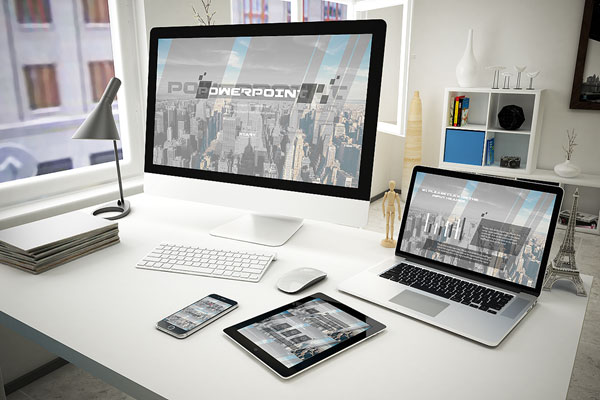Ghost使用教程图解
Ghost使用教程图解:[2]还原系统?
ghost还原系统的前提是你的电脑里面装有ghost备份还原软件,并已经为计算机做过ghost系统备份,它使得电脑系统出现小故障,不能启动时,能够快速的恢复系统。其操作方法步骤如下:
1、下载ghost一键还原工具,如果没有备份的gho文件,需要到网上下载所需ghost win7系统iso镜像到本地硬盘,右键使用WinRAR等工具解压出来。
2、将最大的gho文件win7.gho和ghost一键恢复软件放到同一目录,比如D盘,不要放C盘或桌面。
3、双击打开onekey ghost镜像安装工具,选择“还原分区”,映像路径选择win7.gho文件,选择系统要安装的位置,一般是C盘,或者根据磁盘容量选择安装位置,点击确定。
4、弹出对话框,点击是,立即重启进行计算机还原,如果提示没有找到ghost32/ghost64,参考相关教程提供的教程解决。
5、这时候电脑自动重启,启动菜单多出Onekey Ghost选项,电脑会自动选择这个选项进入。
6、启动进入到这个界面,执行ghost系统安装部署到C盘的操作,耐心等待进度条完成。
7、操作完成后,电脑自动重启,继续执行系统组件、驱动安装和配置过程。
8、安装过程通常5-10分钟,最后重启进入全新系统桌面后,ghost一键恢复系统过程结束。
注意事项:
1、首先,重启电脑,进入Windows的PE系统。
2、在桌面找到“Ghost备份还原”选项,双击打开。在接下来的界面中,选择“手动运行Ghost”。
3、接着出现打开Ghost的提示窗口,单击“OK”。
4、在窗口中找到Local选项,单击进入。
5、单击“Partition”---->“From Image”,进入还原窗口。
如何使用ghost还原恢复电脑系统?
使用ghost软件恢复系统:
1、进入PE系统打开GHOST软件,点击“local”,然后选择“Partition”,最后选择“FromImage”。
2、选择需要恢复的镜像文件,找到需要的系统镜像文件(.gho后缀文件)然后点击选择。
3、接着是从镜像文件中选择源分区,由于一般只有一个源分区,直接点OK即可4、接下来的一步让选择要把刚才选中的镜像源分区恢复到哪个本地磁盘,一般用户如果只装有一个硬盘那么直接点OK继续5、选择要恢复到哪个分区,一般用户都把系统装C盘,也就是Type为primary的分区,不确定的话可以通过Size(容量)大小判断,选好之后点OK。6、Ghost便开始执行上述操作,待进度条走完Ghost提示需要重启,重启过后就会继续自动安装系统了。
使用ghost软件恢复系统:
1、进入PE系统打开GHOST软件,点击“local”,然后选择“Partition”,最后选择“FromImage”。
2、选择需要恢复的镜像文件,找到需要的系统镜像文件(.gho后缀文件)然后点击选择。
3、接着是从镜像文件中选择源分区,由于一般只有一个源分区,直接点OK即可4、接下来的一步让选择要把刚才选中的镜像源分区恢复到哪个本地磁盘,一般用户如果只装有一个硬盘那么直接点OK继续5、选择要恢复到哪个分区,一般用户都把系统装C盘,也就是Type为Primary的分区,不确定的话可以通过Size(容量)大小判断,选好之后点OK。6、Ghost便开始执行上述操作,待进度条走完Ghost提示需要重启,重启过后就会继续自动安装系统了。